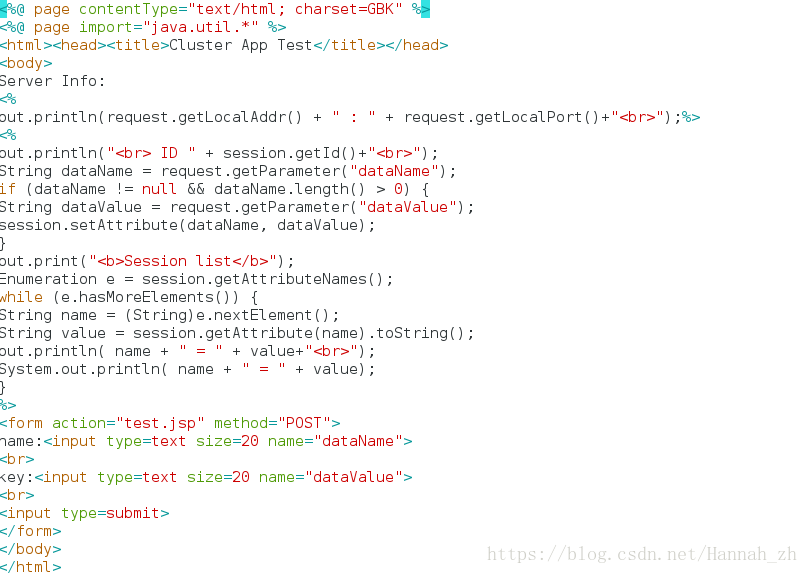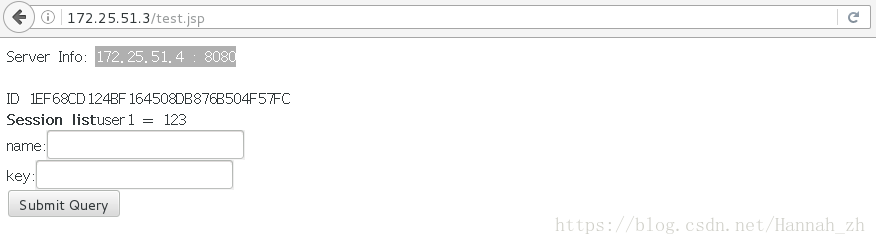第一部分 环境介绍
1.Tomcat集群session同步方案的以下方式:
方式一:使用tomcat自带的cluster方式,多个tomcat间自动实时复制session信息,配置起来很简单。但这个方案的效率比较低,在高并发下表现并不好。
方式二:利用nginx的基于访问ip的hash路由策略,保证访问的ip始终被路由到同一个tomcat上,实现session同步。但如果应用是某一个局域网大量用户同时登录,这样负载均衡无效。
方式三:利用nginx插件实现tomcat集群和session同步,nginx-upstream-jvm-route-0.1.tar.gz,是一个 Nginx 的扩展模块,用来实现基于 Cookie 的 Session Sticky 的功能。
方式四:利用memcached把多个tomcat的session集中管理,前端在利用nginx负载均衡和动静态资源分离,在兼顾系统水平扩展的同时又能保证较高的性能。
2.环境介绍
Linux系统:Redhat 6.5版本
server3:172.25.51.3,Nginx、Memcached、Tomcat1
server4:172.25.51.4,Tomcat2
第二部分 Nginx+Tomcat实现负载均衡
server3上执行如下操作:
一、配置nginx
1.下载并解压nginx安装包nginx-1.14.0.tar.gz
[root@server3 ~]# tar zxf nginx-1.14.0.tar.gz 2.修改配置文件,并编译安装
[root@server3 ~]# cd nginx-1.14.0
[root@server3 nginx-1.14.0]# vim auto/cc/gcc
171 # debug
172 #CFLAGS="$CFLAGS -g"
[root@server3 nginx-1.14.0]# vim src/core/nginx.h
14 #define NGINX_VER "nginx/"
示图1:注释debug

示图2:删除版本信息

3.安装nginx插件
[root@server3 nginx-1.14.0]# yum install -y gcc
[root@server3 nginx-1.14.0]# yum install -y pcre-devel
[root@server3 nginx-1.14.0]# yum install -y openssl-devel4.编译安装
[root@server3 nginx-1.14.0]# ./configure --prefix=/usr/local/nginx --with-http_ssl_module --with-http_stub_status_module --with-threads --with-file-aio
[root@server3 nginx-1.14.0]# make && make install
[root@server3 nginx-1.14.0]# ln -s /usr/local/nginx/sbin/nginx /sbin/5.修改配置文件
注意:nginx默认端口为80端口,避免与httpd服务冲突,关闭httpd服务!!!
[root@server3 ~]# useradd nginx ##创建nginx用户
[root@server3 ~]# vim /usr/local/nginx/conf/nginx.conf
2 user nginx nginx; ##指定用户、组
17 http {
18 upstream tomcat {
19 server 172.25.51.3:8080;
20 server 172.25.51.4:8080;
21 }
63 location ~ \.jsp$ {
64 proxy_pass http://tomcat;
65 }



6.开启nginx服务
[root@server3 ~]# nginx -t ##检测语法错误
[root@server3 ~]# nginx ##开启nginx服务
[root@server3 ~]# nginx -s reload ##重新加载配置文件信息
二、配置java环境
1.下载jdk压缩包jdk-7u79-linux-x64.tar.gz 并解压到/usr/local/
[root@server3 ~]# tar zxf jdk-7u79-linux-x64.tar.gz -C /usr/local/
[root@server3 ~]# cd /usr/local/
[root@server3 local]# ln -s jdk1.7.0_79/ java ##创建链接,方便后期版本更新示图1:jdk1.7.0_79为解压生成文件

示图2:链接文件
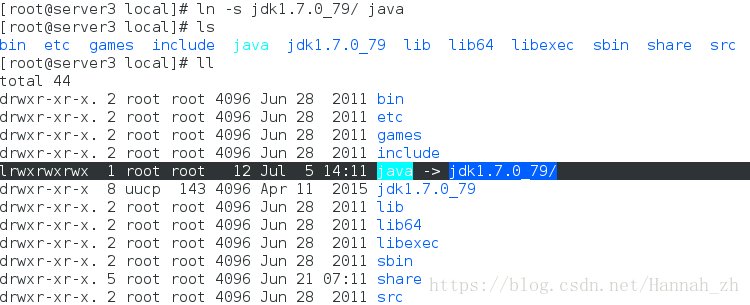
2.加载环境变量
[root@server3 local]# vim /etc/profile
80 export JAVA_HOME=/usr/local/java
81 export CLASSPATH=.:$JAVA_HOME/lib:$JAVA_HOME/jre/lib
82 export PATH=$PATH:$JAVA_HOME/bin
[root@server3 local]# source /etc/profile ##加载环境变量注意:以下两种加载环境变量方式相同
[root@server3 local]# source /etc/profile
[root@server3 local]# ./etc/profile

3.编写java脚本
[root@server3 ~]# vim test.java
public class test {
public static void main(String[] args) {
System.out.println("Hello World!");
}
}
4.编译并运行java脚本
[root@server3 ~]# javac test.java ##编译
[root@server3 ~]# java test ##运行三、配置tomcat
1.下载tomcat软件包apache-tomcat-7.0.37.tar.gz并解压到/usr/local/
[root@server3 ~]# tar zxf apache-tomcat-7.0.37.tar.gz -C /usr/local/
[root@server3 ~]# cd /usr/local/
[root@server3 local]# ln -s apache-tomcat-7.0.37/ tomcat
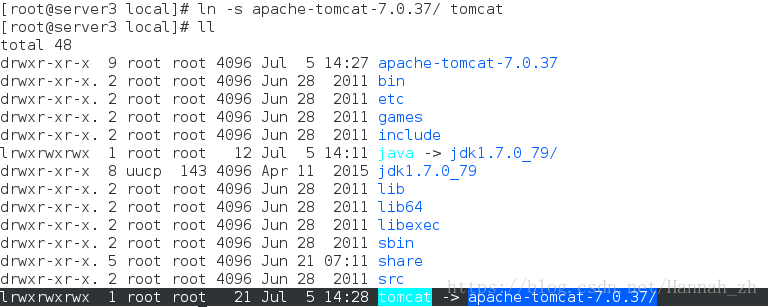
2.加载环境变量
[root@server3 local]# cd tomcat/bin/
[root@server3 bin]# ./startup.sh 
3.编写tomcat默认发布页面
[root@server3 ROOT]# pwd
/usr/local/tomcat/webapps/ROOT
[root@server3 ROOT]# vim test.jsp
Server3 time is: <%=new java.util.Date() %>注意:
tomcat7的默认发布路径:
/usr/local/tomcat/webapps/ROOTserver4上执行如下操作:
一、配置jdk环境
二、配置tomcat
编写tomcat默认发布页面
[root@server4 ~]# vim /usr/local/tomcat/webapps/ROOT/test.jsp
Server4 time is: <%=new java.util.Date() %>
其它实验步骤同server3.
测试:
访问172.25.51.3/test.jsp,实现负载均衡


第三部分 基于访问ip的hash路由策略实现tomcat
一、配置nginx
1.下载并解压nginx安装包nginx-1.14.0.tar.gz
[root@server3 ~]# tar zxf nginx-1.14.0.tar.gz 2.修改配置文件,并编译安装
[root@server3 ~]# cd nginx-1.14.0
[root@server3 nginx-1.14.0]# vim auto/cc/gcc
171 # debug
172 #CFLAGS="$CFLAGS -g"
[root@server3 nginx-1.14.0]# vim src/core/nginx.h
14 #define NGINX_VER "nginx/"
示图1:注释debug

示图2:删除版本信息

3.安装nginx插件
[root@server3 nginx-1.14.0]# yum install -y gcc
[root@server3 nginx-1.14.0]# yum install -y pcre-devel
[root@server3 nginx-1.14.0]# yum install -y openssl-devel4.编译安装
[root@server3 nginx-1.14.0]# ./configure --prefix=/usr/local/nginx --with-http_ssl_module --with-http_stub_status_module --with-threads --with-file-aio
[root@server3 nginx-1.14.0]# make && make install
[root@server3 nginx-1.14.0]# ln -s /usr/local/nginx/sbin/nginx /sbin/5.修改配置文件,采用 ip_hash 算法
注意:nginx默认端口为80端口,避免与httpd服务冲突,关闭httpd服务!!!
[root@server3 ~]# useradd nginx ##创建nginx用户
[root@server3 ~]# vim /usr/local/nginx/conf/nginx.conf
2 user nginx nginx; ##指定用户、组
17 http {
18 upstream tomcat {
19 ip_hash;
20 server 172.25.51.3:8080;
21 server 172.25.51.4:8080;
22 }
63 location ~ \.jsp$ {
64 proxy_pass http://tomcat;
65 }



6.开启nginx服务
[root@server3 ~]# nginx -t ##检测语法错误
[root@server3 ~]# nginx ##开启nginx服务
[root@server3 ~]# nginx -s reload ##重新加载配置文件信息
二、配置java环境
1.下载jdk压缩包jdk-7u79-linux-x64.tar.gz 并解压到/usr/local/
[root@server3 ~]# tar zxf jdk-7u79-linux-x64.tar.gz -C /usr/local/
[root@server3 ~]# cd /usr/local/
[root@server3 local]# ln -s jdk1.7.0_79/ java ##创建链接,方便后期版本更新示图1:jdk1.7.0_79为解压生成文件

示图2:链接文件
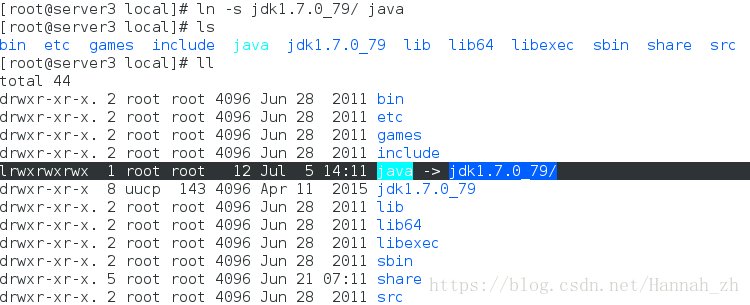
2.加载环境变量
[root@server3 local]# vim /etc/profile
80 export JAVA_HOME=/usr/local/java
81 export CLASSPATH=.:$JAVA_HOME/lib:$JAVA_HOME/jre/lib
82 export PATH=$PATH:$JAVA_HOME/bin
[root@server3 local]# source /etc/profile ##加载环境变量注意:以下两种加载环境变量方式相同
[root@server3 local]# source /etc/profile
[root@server3 local]# ./etc/profile

3.编写java脚本
[root@server3 ~]# vim test.java
public class test {
public static void main(String[] args) {
System.out.println("Hello World!");
}
}
4.编译并运行java脚本
[root@server3 ~]# javac test.java ##编译
[root@server3 ~]# java test ##运行三、配置tomcat
1.下载tomcat软件包apache-tomcat-7.0.37.tar.gz并解压到/usr/local/
[root@server3 ~]# tar zxf apache-tomcat-7.0.37.tar.gz -C /usr/local/
[root@server3 ~]# cd /usr/local/
[root@server3 local]# ln -s apache-tomcat-7.0.37/ tomcat
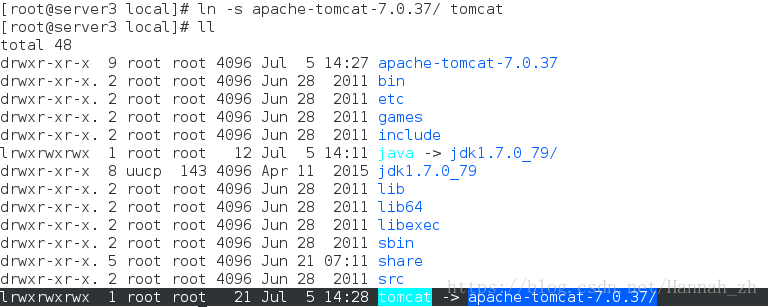
2.加载环境变量
[root@server3 local]# cd tomcat/bin/
[root@server3 bin]# ./startup.sh 
3.编写tomcat默认发布页面
[root@server3 ROOT]# pwd
/usr/local/tomcat/webapps/ROOT
[root@server3 ROOT]# vim test.jsp
<%@ page contentType="text/html; charset=GBK" %>
<%@ page import="java.util.*" %>
<html><head><title>Cluster App Test</title></head>
<body>
Server Info:
<%
out.println(request.getLocalAddr() + " : " + request.getLocalPort()+"<br>");%>
<%
out.println("<br> ID " + session.getId()+"<br>");
String dataName = request.getParameter("dataName");
if (dataName != null && dataName.length() > 0) {
String dataValue = request.getParameter("dataValue");
session.setAttribute(dataName, dataValue);
}
out.print("<b>Session list</b>");
Enumeration e = session.getAttributeNames();
while (e.hasMoreElements()) {
String name = (String)e.nextElement();
String value = session.getAttribute(name).toString();
out.println( name + " = " + value+"<br>");
System.out.println( name + " = " + value);
}
%>
<form action="test.jsp" method="POST">
name:<input type=text size=20 name="dataName">
<br>
key:<input type=text size=20 name="dataValue">
<br>
<input type=submit>
</form>
</body>
</html>注意:
tomcat7的默认发布路径:
/usr/local/tomcat/webapps/ROOTserver4上执行如下操作:
一、配置jdk环境
二、配置tomcat
实验步骤同server3.
测试:
访问172.25.51.3/test.jsp,并提交用户名、密码
<1>由该访问页面可看出,在提交页面用户信息过程中,始终访问的server3的后端主机
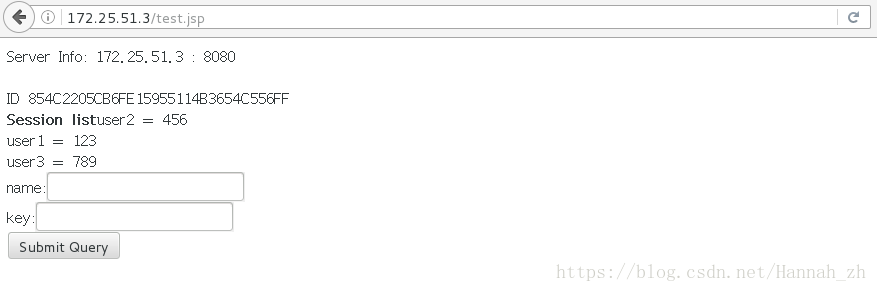
<2>当server3主机down后
[root@server4 tomcat]# pwd
/usr/local/tomcat
[root@server4 tomcat]# bin/startup.sh ##开启
[root@server4 tomcat]# bin/shutdown.sh ##关闭
<3>此时,访问的server4的后端主机,由于不同步,信息存储丢失
第四部分 利用nginx实现tomcat集群和session同步
server3:
1.确认server3是否安装sticky模块,若没有,则编译安装
[root@server3 ~]# nginx -V ##查看nginx安装信息示图:未安装sticky模块
特别说明:添加sticky模块步骤:
<1>下载安装包nginx-sticky-module-ng.tar.gz并解压
[root@server3 ~]# tar zxf nginx-sticky-module-ng.tar.gz<2>编译并安装
[root@server3 nginx-1.14.0]# ./configure --prefix=/usr/local/nginx --with-http_ssl_module --with-http_stub_status_module --with-threads --with-file-aio --add-module=/root/nginx-sticky-module-ng
[root@server3 nginx-1.14.0]# make && make install<3>查看nginx模块
2.修改配置文件,实现基于 Cookie 的 Session Sticky 的功能
[root@server3 ~]# vim /usr/local/nginx/conf/nginx.conf
17 http {
18 upstream tomcat {
19 sticky;
20 server 172.25.51.3:8080;
21 server 172.25.51.4:8080;
22 }
[root@server3 ~]# nginx -s reload

3.安装memcached并开启服务
[root@server3 ~]# yum install -y memcached
[root@server3 ~]# /etc/init.d/memcached start4.下载memcached与tomcat插件
[root@server3 ~]# cd /usr/local/tomcat/lib/
lftp 172.25.51.250:/pub/mem> mget *
[root@server3 lib]# rm -fr memcached-session-manager-tc6-1.6.3.jar ##mamcat版本1.7,删除不匹配的1.6版本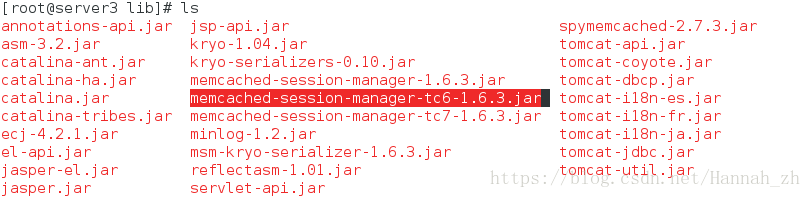
5.修改配置文件
[root@server3 lib]# vim /usr/local/tomcat/conf/context.xml
34 <Manager className="de.javakaffee.web.msm.MemcachedBackupSessionManager"
35 memcachedNodes="n1:172.25.51.3:11211,n2:172.25.51.4:11211"
36 failoverNodes="n1" ##默认n2,故障n1
37 requestUriIgnorePattern=".*\.(ico|png|gif|jpg|css|js)$"
38 transcoderFactoryClass="de.javakaffee.web.msm.serializer.kryo.KryoTranscoderFactory"
39 />

6.关闭并再次开启tomcat服务
[root@server3 lib]# cd /usr/local/tomcat/
[root@server3 tomcat]# bin/shutdown.sh
[root@server3 tomcat]# bin/startup.shserver4:
1.安装并开启memcached服务
[root@server4 ~]# yum install -y memcached
[root@server4 ~]# /etc/init.d/memcached start2.下载memcached与tomcat插件
[root@server4 ~]# cd /usr/local/tomcat/lib/
lftp 172.25.51.250:/pub/mem> mget *
[root@server4 lib]# rm -fr memcached-session-manager-tc6-1.6.3.jar ##mamcat版本1.7,删除不匹配的1.6版本3.修改配置文件
[root@server4 lib]# vim /usr/local/tomcat/conf/context.xml
34 <Manager className="de.javakaffee.web.msm.MemcachedBackupSessionManager"
35 memcachedNodes="n1:172.25.51.3:11211,n2:172.25.51.4:11211"
36 failoverNodes="n2"
37 requestUriIgnorePattern=".*\.(ico|png|gif|jpg|css|js)$"
38 transcoderFactoryClass="de.javakaffee.web.msm.serializer.kryo.KryoTranscoderFactory"
39 />
4.关闭并再次开启tomcat
[root@server4 lib]# cd /usr/local/tomcat/
[root@server4 tomcat]# bin/shutdown.sh
[root@server4 tomcat]# bin/startup.sh测试:
访问http://172.25.51.3/test.jsp
<1>在提交页面用户信息过程中,交替访问server3、server4的后端主机,且信息同步,不丢失
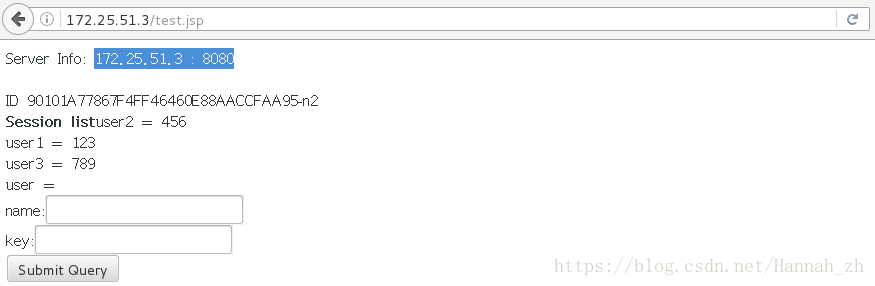

<2>当server3的后端主机down后,始终访问server4的后端主机,且信息不丢失